DataNumen Outlook Password Recovery V1.1.0.0 英文安装版
DataNumen Outlook Password Recovery是一款操作简单的outlook密码恢复工具,如果你的outlook文件不小心丢失了,可以尝试通过这款工具来进行修复,如果你忘记了密码的加密PST文件,那么这个工具,你可以很容易地恢复密码,并访问PST文件中的内容。
Win10卸载软件提示找不到文件办?很多小伙伴都遇到了Win10卸载软件提示找不到文件的情况,这其实是因为在卸载的时候只卸载了一部分没有全部卸载完,我们可以使用软件或者注册表的方式进行解决,下面就给大家带来详细的解决方法,一起来看看吧。
Win10卸载软件提示找不到文件解决方法
方法一
使用第三方软件清理注册表,把注册表中剩下的注册信息删除。推荐360安全卫士。【360安全卫士下载】
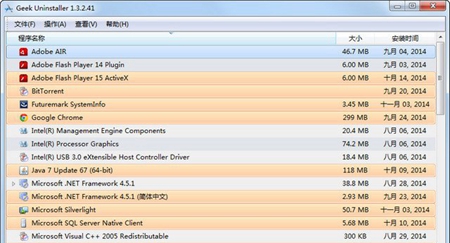
方法二
1、按下“Win+R”打开运行输入“regedit”回车打开注册表编辑器。
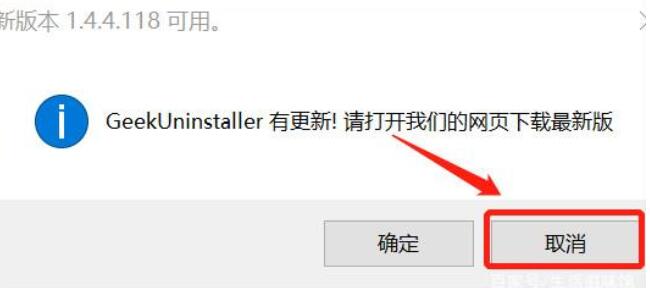
2、在打开的注册表编辑器中找到“HKEY_CURRENT_USER”,并点“HKEY_CURRENT_USER”打开下拉。
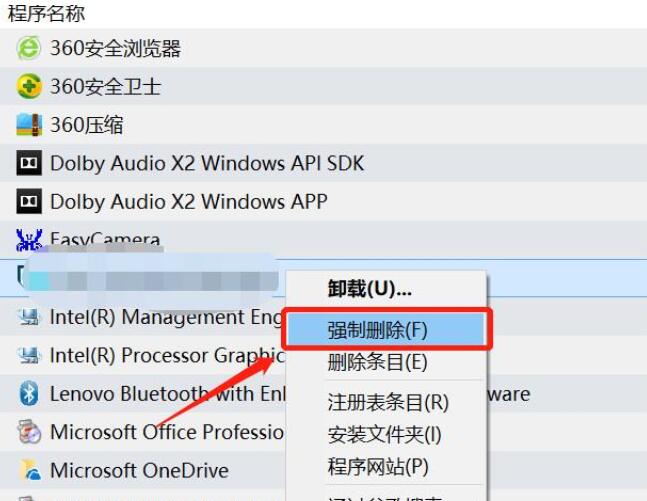
3、在HKEY_CURRENT_USER展开项中找到“software”,并点击software前面的小三角。
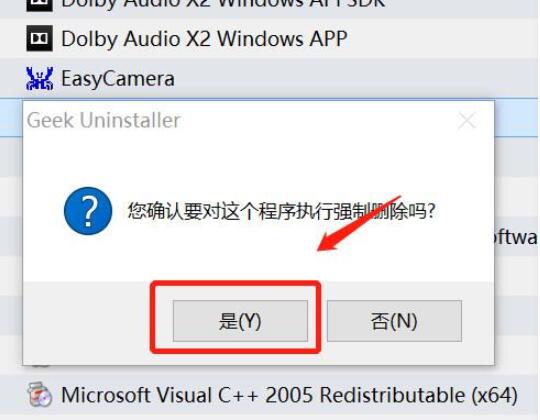
4、可在其中逐个查看把卸载了的软件注册信息删除即可。
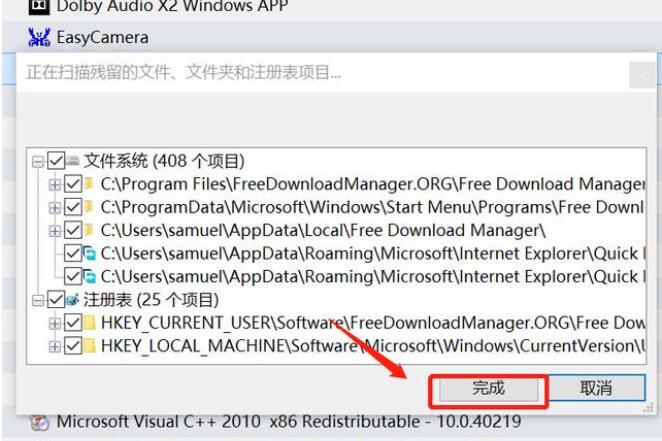
5、也可在注册表编辑器中点击“编辑—》查找”,找到删除即可。
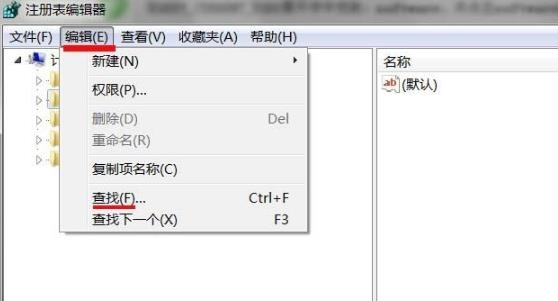
热门教程 周 月
万能Win11激活秘钥分享 Win11免费激活码
10次 2ssid是什么意思?ssid详细介绍
6次 3Win10无法连接打印机并提示0x00004005错误代码怎么办?
6次 4谷歌浏览器截图快捷键是什么?谷歌浏览器截图操作方法介绍
6次 5Windows7文件名太长无法打开怎么办?
5次 6Win11开机很慢怎么办?Win11提高开机速度的方法
5次 7Win10有没有自带游戏?Win10系统自带的游戏在哪里
5次 8Win10专业版一直不断无限重启怎么办?
5次 9notepad++如何换行?notepad++自动换行设置方法
5次 10逍遥安卓模拟器没有声音怎么办?
4次Windows7文件名太长无法打开怎么办?
15次 2Win11系统管理员权限怎么获取?
13次 3Win10加入Windows预览体验计划失败错误码0x800BFA07怎么办?
13次 4如何给PDF去除水印?编辑PDF文档有水印去除的方法
12次 5Win11 PE安装教程 PE怎么安装Windows11详细教程
12次 6怎么避开Steam启动游戏?免Steam启动游戏教程
12次 7怎么创建一个局域网?创建局域网的方法
11次 8Win10专业版一直不断无限重启怎么办?
11次 9Win7系统卸载32位Office程序方法!
11次 10电脑怎么屏蔽某个特定网站?
11次最新软件